บางครั้งผู้ใช้ Windows 10 Fast Ring อาจประสบข้อผิดพลาดเมื่ออัปเดตเวอร์ชันตัวอย่างทางเทคนิคของ Windows 10 ไปเป็นโครงสร้างต่อไป ดูเหมือนว่าข้อผิดพลาด 0x080246017 มักจะปรากฏขึ้นและการติดตั้งการปรับปรุงจะติด โชคดีที่มีวิธีแก้ปัญหานี้แล้วคุณจะพบมันในบทความนี้
วิธีการแก้ไขข้อผิดพลาด Windows Update 0x080246017
คุณสามารถลองหนึ่งในสามวิธีต่อไปนี้เพื่อแก้ไขข้อผิดพลาดการปรับปรุง 0x080246017 ใน Windows 10
โซลูชันที่ 1: ลบไฟล์การติดตั้ง Windows ก่อนหน้า
ทางออกที่พบบ่อยที่สุดสำหรับข้อผิดพลาด 0x08246017 คือการลบไฟล์การติดตั้ง Windows ก่อนหน้านี้ หากต้องการลบไฟล์เหล่านี้ให้ทำดังนี้:
- พิมพ์คำสั่งต่อไปนี้แล้วกด Enter:
- rundll32.exe pnpclean.dll, RunDLL_PnpClean / โปรแกรมควบคุม / MAXCLEAN
- ปิดพรอมต์คำสั่ง
- ตอนนี้ไปที่ค้นหาพิมพ์การล้างข้อมูลบนดิสก์และเครื่องมือล้างข้อมูลบนดิสก์หนึ่งรายการ
- ลบไฟล์ชั่วคราวและการติดตั้ง Windows ก่อนหน้า
- รีบูทคอมพิวเตอร์ของคุณ
หากวิธีแก้ปัญหานี้ไม่สามารถใช้งานได้คุณสามารถลองปรับแต่งรีจิสตรีได้เพียงทำตามคำแนะนำที่แสดงด้านล่าง
โซลูชันที่ 2: รีเซ็ตค่ารีจิสตรีคีย์
การติดตั้งบิลด์ใหม่ควรตั้งค่ารีจิสตรีคีย์ให้กลับมาเป็นปกติ แต่ถ้าอย่างใดล้มเหลวคุณจะไม่สามารถติดตั้งอัพเดตได้ หากต้องการแก้ไขปัญหานี้เพียงทำตามคำแนะนำเหล่านี้:
- ไปที่ค้นหาพิมพ์ regedit แล้วเปิดตัวแก้ไขรีจิสทรี
- นำทางไปยังเส้นทางต่อไปนี้:
- HKEY_LOCAL_MACHINESOFTWAREMicrosoftWindowsSelfHostApplicability
- ค้นหา BranchName และตรวจสอบว่าแสดง FBL_AWESOME1501 หรือไม่ถ้าไม่ให้เปลี่ยน)
- ค้นหา TresholdRiskLevel และเปลี่ยนเป็นต่ำ
- ค้นหา TresholdInternal และลบทิ้ง
- ค้นหา TresholdOptedIn และลบทิ้ง
- ปิดตัวแก้ไขรีจิสทรี
โซลูชันที่ 3: เรียกใช้ตัวแก้ไขปัญหาการปรับปรุง
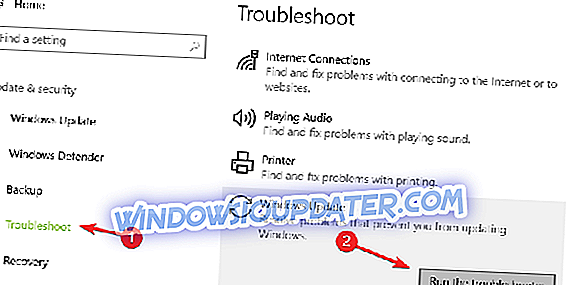
Windows 10 ยังมีเครื่องมือแก้ไขปัญหาในตัวซึ่งสามารถช่วยคุณแก้ไขปัญหาการอัพเดททั่วไปและข้อบกพร่อง ดังนั้นหากทั้งสองวิธีที่ระบุไว้ข้างต้นใช้งานไม่ได้คุณสามารถไปที่การตั้งค่า> อัปเดตและความปลอดภัย> แก้ไขปัญหาและเรียกใช้ตัวแก้ไขปัญหา
โซลูชันที่ 4: ปิดใช้งานโปรแกรมป้องกันไวรัสของคุณ
ในขณะนี้ผู้ใช้ Windows 10 หลายคนค้นพบแล้วในบางครั้งซอฟต์แวร์ป้องกันไวรัสของคุณอาจก่อให้เกิดข้อผิดพลาดในการปรับปรุงต่างๆ วิธีที่รวดเร็วที่สุดในการแก้ไขปัญหานี้คือเพียงแค่ปิดการใช้งานเครื่องมือป้องกันไวรัสของคุณและเปิดใช้งานอีกครั้งหลังจากที่คุณติดตั้งโปรแกรมปรับปรุงล่าสุด
นั่นคือทั้งหมดหลังจากดำเนินการแก้ไขอย่างใดอย่างหนึ่งต่อไปนี้คุณควรจะสามารถติดตั้งการปรับปรุงการสร้างล่าสุดสำหรับการสร้างตัวอย่างทางเทคนิค Windows 10 ของคุณ
หากคุณมีคำถามข้อเสนอแนะหรือบางทีคุณอาจรู้วิธีแก้ไขปัญหาอื่น ๆ ตรวจสอบให้แน่ใจว่าคุณเข้าถึงส่วนความคิดเห็นและแบ่งปันความคิดของคุณ
คู่มือที่เกี่ยวข้องเพื่อตรวจสอบ:
- การแก้ไข: Windows Update ไม่สามารถตรวจสอบการปรับปรุงบริการไม่ได้ทำงานอยู่
- การแก้ไข: ร้านค้าของ Microsoft หยุดทำงานหลังจากการปรับปรุง Windows 10
- Full Fix: ข้อผิดพลาด BSOD หลังจากติดตั้ง Surface Updates
หมายเหตุบรรณาธิการ: โพสต์นี้ถูกเผยแพร่ครั้งแรกในเดือนมิถุนายน 2015 และได้รับการปรับปรุงเพื่อความสดใหม่และความถูกต้องตั้งแต่


